windows主機Plesk Obsidian 18介面,將http:// 自動導向https://
現在各大瀏覽器都在強調SSL的重要性與必要性(相關說明請點我),故常見現在虛擬主機也有推出免費版SSL的服務,若您的主機代管空間是使用PLESK控制台,下方的訊息應該對您會有幫助。
✽若要安裝PLESK主機提供的免費SSL請參閱此篇教學,一般主機代管商針對免費SSL好像都沒有提供客服服務:windows主機Plesk Obsidian 18 介面,自行安裝免費Let’s Encrypt SSL
請先安裝完成SSL在操作 http:// 自動導向https:// 才有用喔
如果你的windows主機是PLESK控制台介面,您有安裝SSL並想要將 http:// 自動導向https://
請參照以下教學操作
下圖為PLESK控制台的登入畫面,如果你不知道PLESK登入連結請詢問您的主機代管商喔
如何於PLESK控制台設定http:// 自動導向https://
1:進入控制台找到”主機設定(Hosting)”進入設定
自動導向https:// 該怎麼選擇
2:找到”安全(Security)”字樣的區塊。若您未安裝SSL會顯示下圖,請您先安裝SSL(商用或免費皆可),如果您有需要商用SSL也可以參考此家主機代管商SSL方案,他們方便的是主機/SSL與他們購買會幫你申請+安裝:ServerZoo 商用SSL
免費SSL需要選擇證書Certificate是哪一個
2-2. 若你已經自行安裝plesk免費SSL請直接看下圖,請勾選SSL/STL支援、SEO安全301永久重定向(HTTP到HTTPS) *(證書Certificate)下拉選匡列請選Default Certificate
如果自行安裝SSL需要選擇證書Certificate是哪一個
2-3. 若你是自行安裝商業SSL請看下圖,請勾選SEO安全301永久重定向(http:// 自動導向https:// )
*證書該選單就會是選你自己的SSL證書名稱,如geotrust;且SEO該項需再勾選
3. 按頁面下方確定鍵,即可完成 自動導向https:// 設定。
延伸閱讀:自行安裝Windows虛擬主機免費Let’s Encrypt SSL出現DNS TXT之錯誤時該怎麼辦?
延伸閱讀:商用SSL資安憑證廠牌該如何挑選,以動物園主機賣的幾個來舉例。不是免費SSL憑證喔。

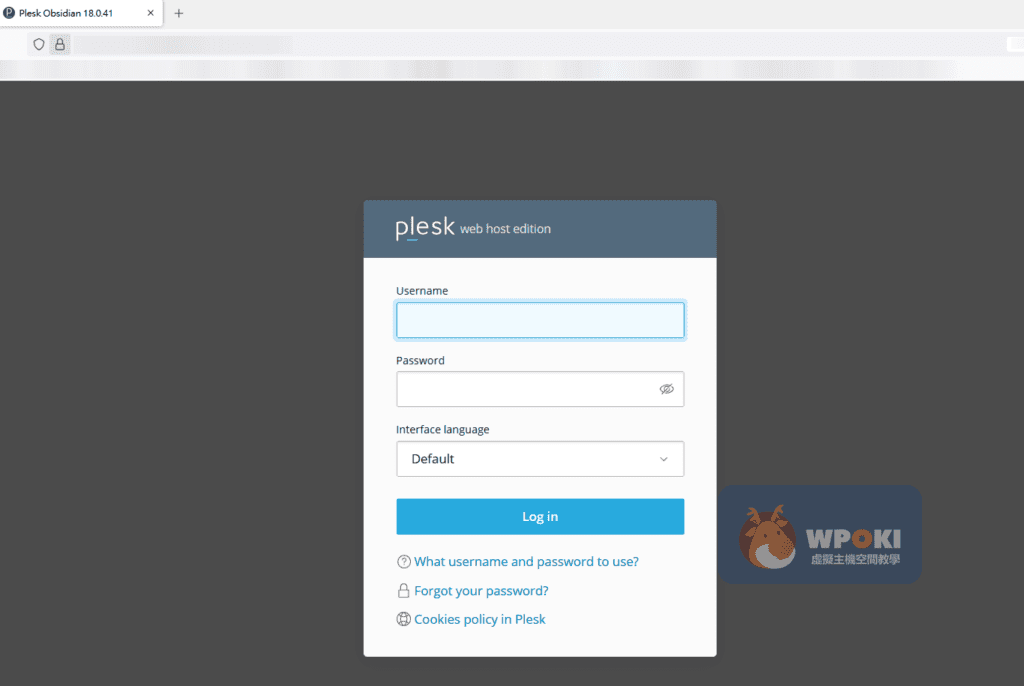
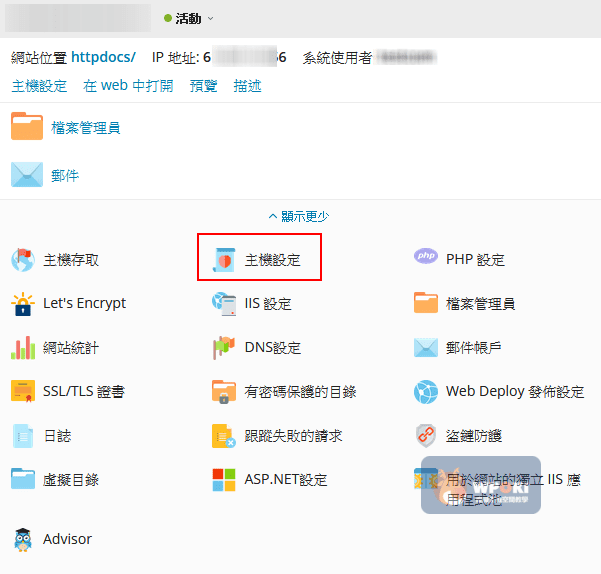
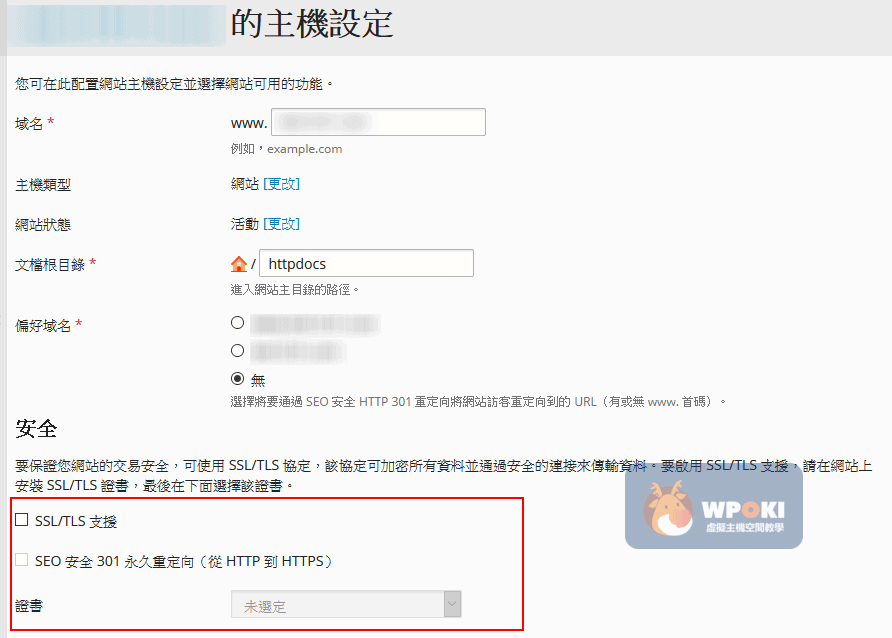
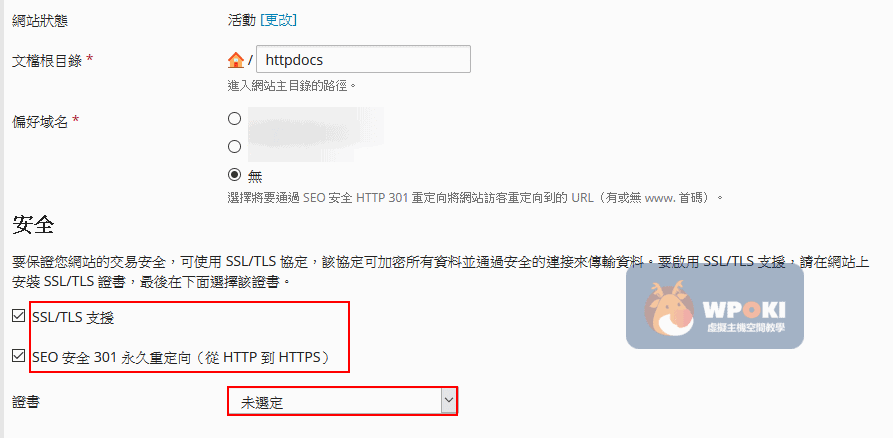
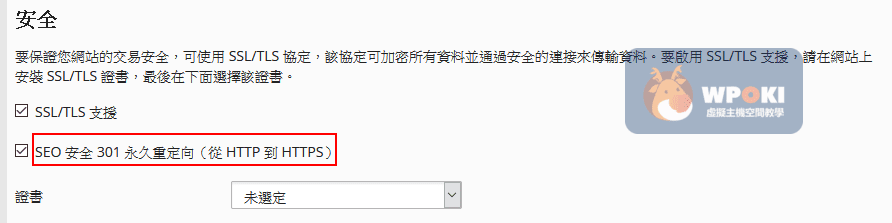

GIPHY App Key not set. Please check settings